
[Параметри принтера]
Укажіть параметри роботи принтера та обробки даних друку.
* Значення параметрів за замовчуванням відображаються жирним шрифтом червоного кольору.
* Значення параметрів за замовчуванням відображаються жирним шрифтом червоного кольору.
 |
Якщо на панелі керування та в драйвері принтера встановлено однакові параметриПріоритет надається параметрам у драйвері принтера. Параметри, задані на панелі керування, чинні для таких операційних систем, як UNIX, для друку з використанням PS і PCL, коли неможливо використовувати драйвери принтера, і для друку з мобільних пристроїв. |
[Пріоритет параметрів драйвера під час друку]
[Меню]  [Параметри функції]
[Параметри функції]  [Принтер]
[Принтер]  [Параметри принтера]
[Параметри принтера]
 [Параметри функції]
[Параметри функції]  [Принтер]
[Принтер]  [Параметри принтера]
[Параметри принтера]Для кожного джерела паперу вкажіть, чи параметри, задані драйвером принтера, мають пріоритет над параметрами типу та формату паперу, установленими в параметрах [Парам. паперу] на екрані [Головний]. Якщо для цього параметра установити значення [Увімк.], апарат виконуватиме друк, використовуючи джерело паперу, зазначене драйвером принтера, незалежно від настройок паперу в апараті. Якщо установити значення [Увімк.], це дозволяє встановлювати значення, зазначені нижче. У налаштуваннях параметра [Пріоритетна мета] вкажіть пріоритет: розміру і типу паперу, чи тільки типу паперу. У налаштуваннях параметра [Дія в разі невідп. формату] вкажіть, друкувати в будь-якому випадку чи відображати повідомлення про помилку і зупиняти друк, коли розмір завантаженого паперу значно відрізняється від розміру, вказаного в налаштуваннях драйвера принтера. * Навіть якщо апарат налаштований на скасування друку в разі відображення повідомлення про помилку, можливо, буде надруковано кілька аркушів паперу. Зверніть увагу, що вибір значення [Увімк.] для цього параметра, коли папір, завантажений в апарат, не відповідає паперу, указаному в драйвері принтера, може призвести до зминання паперу або помилок під час друку. |
[Багатоцільовий лоток] [Пріоритет парам. драйвера] [Вимк.] [Увімк.] [Пріоритетна мета] [Розмір і тип паперу] [Тільки тип паперу] [Дія в разі невідп. формату] [Примусове виведення] [Відображення помилки] [Шухляда 1] [Пріоритет парам. драйвера] [Вимк.] [Увімк.] [Пріоритетна мета] [Розмір і тип паперу] [Тільки тип паперу] [Дія в разі невідп. формату] [Примусове виведення] [Відображення помилки] [Шухляда 2]*1 [Пріоритет парам. драйвера] [Вимк.] [Увімк.] [Пріоритетна мета] [Розмір і тип паперу] [Тільки тип паперу] [Дія в разі невідп. формату] [Примусове виведення] [Відображення помилки] |
*1 Може не відображатися залежно від моделі, установлених додаткових функцій та інших параметрів. |
[Копії]
[Меню]  [Параметри функції]
[Параметри функції]  [Принтер]
[Принтер]  [Параметри принтера]
[Параметри принтера]
 [Параметри функції]
[Параметри функції]  [Принтер]
[Принтер]  [Параметри принтера]
[Параметри принтера]Зазначте кількість копій для друку.
Від 1 до 999 |
[2-сторонній друк]
[Меню]  [Параметри функції]
[Параметри функції]  [Принтер]
[Принтер]  [Параметри принтера]
[Параметри принтера]
 [Параметри функції]
[Параметри функції]  [Принтер]
[Принтер]  [Параметри принтера]
[Параметри принтера]Укажіть, чи друкувати на обох сторонах аркуша паперу.
[Вимк.] [Увімк.] |
[Папір за замовчуванням]
[Меню]  [Параметри функції]
[Параметри функції]  [Принтер]
[Принтер]  [Параметри принтера]
[Параметри принтера]
 [Параметри функції]
[Параметри функції]  [Принтер]
[Принтер]  [Параметри принтера]
[Параметри принтера]Укажіть формат і тип паперу, який має використовуватися під час друку з мобільного пристрою або в операційній системі, яка не підтримує драйвер принтера.
Види паперу, які можна вибрати, зазначені нижче.
Придатний для використання папір
Види паперу, які можна вибрати, зазначені нижче.
Придатний для використання папір
[Заміна форматів паперу]
[Меню]  [Параметри функції]
[Параметри функції]  [Принтер]
[Принтер]  [Параметри принтера]
[Параметри принтера]
 [Параметри функції]
[Параметри функції]  [Принтер]
[Принтер]  [Параметри принтера]
[Параметри принтера]Укажіть, чи має апарат під час друку замінювати папір формату A4 на папір формату Letter і навпаки.
Якщо для цього параметра установити значення [Увімк.], то, наприклад, коли на комп’ютері задано друк на папері формату A4, а завантажено лише папір формату Letter, це завдання друку виконуватиметься на папері формату Letter.
Якщо для цього параметра установити значення [Увімк.], то, наприклад, коли на комп’ютері задано друк на папері формату A4, а завантажено лише папір формату Letter, це завдання друку виконуватиметься на папері формату Letter.
* Параметри друку вказуються в програмі або драйвері принтера, але цей параметр можна вказати лише за допомогою панелі керування.
[Вимк.] [Увімк.] |
[Якість друку]
[Меню]  [Параметри функції]
[Параметри функції]  [Принтер]
[Принтер]  [Параметри принтера]
[Параметри принтера]
 [Параметри функції]
[Параметри функції]  [Принтер]
[Принтер]  [Параметри принтера]
[Параметри принтера]Налаштуйте параметри якості друку, як-от насиченість і роздільну здатність, згідно з характеристиками та призначенням документа, який необхідно надрукувати.
[Насиченість]
[Меню]  [Параметри функції]
[Параметри функції]  [Принтер]
[Принтер]  [Параметри принтера]
[Параметри принтера]  [Якість друку]
[Якість друку]
 [Параметри функції]
[Параметри функції]  [Принтер]
[Принтер]  [Параметри принтера]
[Параметри принтера]  [Якість друку]
[Якість друку]Налаштуйте насиченість тонера під час друку.
Щоб виконати точніше регулювання, можна налаштувати рівні трьох областей насиченості за допомогою параметра [Точне настроюв.].
Щоб виконати точніше регулювання, можна налаштувати рівні трьох областей насиченості за допомогою параметра [Точне настроюв.].
* Зверніть увагу, що неможливо налаштувати насиченість тонера, якщо для параметра [Заощадження тонера] установлено значення [Увімк.]. [Заощадження тонера]
* Елемент [Насиченість] може не відображатися залежно від моделі, установлених додаткових функцій та інших параметрів.
17 рівнів [Точне настроюв.] [Висок.] / [Середнє] / [Низьк.] 17 рівнів |
[Заощадження тонера]
[Меню]  [Параметри функції]
[Параметри функції]  [Принтер]
[Принтер]  [Параметри принтера]
[Параметри принтера]  [Якість друку]
[Якість друку]
 [Параметри функції]
[Параметри функції]  [Принтер]
[Принтер]  [Параметри принтера]
[Параметри принтера]  [Якість друку]
[Якість друку]Укажіть параметри заощадження тонера під час друку.
Укажіть для цього параметра значення [Увімк.], коли безпосередньо до остаточного друку необхідно лише перевіряти макет або іншу кінцеву обробку, наприклад перш ніж надрукувати дуже велике завдання.
Укажіть для цього параметра значення [Увімк.], коли безпосередньо до остаточного друку необхідно лише перевіряти макет або іншу кінцеву обробку, наприклад перш ніж надрукувати дуже велике завдання.
[Вимк.] [Увімк.] |
[Покращення зображення]
[Меню]  [Параметри функції]
[Параметри функції]  [Принтер]
[Принтер]  [Параметри принтера]
[Параметри принтера]  [Якість друку]
[Якість друку]
 [Параметри функції]
[Параметри функції]  [Принтер]
[Принтер]  [Параметри принтера]
[Параметри принтера]  [Якість друку]
[Якість друку]Укажіть, чи потрібно застосовувати метод згладжування, який забезпечуватиме гладкіші друковані контури тексту й графічних зображень.
[Вимк.] [Увімк.] |
[Роздільна здатність]
[Меню]  [Параметри функції]
[Параметри функції]  [Принтер]
[Принтер]  [Параметри принтера]
[Параметри принтера]  [Якість друку]
[Якість друку]
 [Параметри функції]
[Параметри функції]  [Принтер]
[Принтер]  [Параметри принтера]
[Параметри принтера]  [Якість друку]
[Якість друку]Укажіть роздільну здатність, необхідну для обробки даних друку.
Щоб виконати друк із вищою роздільною здатністю, установіть для цього параметра значення [1200 точок/дюйм].
Щоб виконати друк із вищою роздільною здатністю, установіть для цього параметра значення [1200 точок/дюйм].
[1200 точок/дюйм] [600 точок/дюйм] |
[Компонування]
[Меню]  [Параметри функції]
[Параметри функції]  [Принтер]
[Принтер]  [Параметри принтера]
[Параметри принтера]
 [Параметри функції]
[Параметри функції]  [Принтер]
[Принтер]  [Параметри принтера]
[Параметри принтера]Укажіть орієнтацію корінця або поле та положення друку.
[Місце оправи]
[Меню]  [Параметри функції]
[Параметри функції]  [Принтер]
[Принтер]  [Параметри принтера]
[Параметри принтера]  [Компонування]
[Компонування]
 [Параметри функції]
[Параметри функції]  [Принтер]
[Принтер]  [Параметри принтера]
[Параметри принтера]  [Компонування]
[Компонування]Укажіть, чи корінець розташовуватиметься з довгого чи короткого краю, якщо роздрукований документ скріплюватиметься скобами або аналогічним способом. Використовуйте цей параметр разом із параметром [Поле оправи], щоб налаштувати положення оправи та полів. [Поле оправи] Щоб скріплювати папір із довгого краю, виберіть для цього параметра значення [Довгий край]. 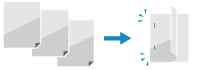 Щоб скріплювати папір із короткого краю, виберіть для цього параметра значення [Короткий край]. 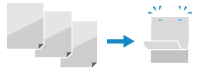 |
[Довгий край] [Короткий край] |
[Поле оправи]
[Меню]  [Параметри функції]
[Параметри функції]  [Принтер]
[Принтер]  [Параметри принтера]
[Параметри принтера]  [Компонування]
[Компонування]
 [Параметри функції]
[Параметри функції]  [Принтер]
[Принтер]  [Параметри принтера]
[Параметри принтера]  [Компонування]
[Компонування]Змістіть положення друку, щоб відрегулювати ширину поля, з якого формуватиметься корінець.
Укажіть ширину зміщення з кроком 0,5 мм, зазначивши напрямок зміщення (+) або (–) для краю, указаного параметром [Місце оправи]. [Місце оправи]
Укажіть ширину зміщення з кроком 0,5 мм, зазначивши напрямок зміщення (+) або (–) для краю, указаного параметром [Місце оправи]. [Місце оправи]
Якщо для параметра [Місце оправи] установлено значення [Довгий край]
Укажіть ширину зміщення, вибравши додатне значення (+), щоб скріплення розташовувалося з лівого краю паперу, або від’ємне значення (–), якщо скріплення має бути з правого краю.
 Вибрано додатне значення (+) |  Вибрано від’ємне значення (–) |
Якщо для параметра [Місце оправи] установлено значення [Короткий край]
Укажіть ширину зміщення, вибравши додатне значення (+), щоб скріплення розташовувалося з верхнього краю паперу, або від’ємне значення (–), якщо скріплення має бути з нижнього краю.
 Вибрано додатне значення (+) |  Вибрано від’ємне значення (–) |
Від –50,0 до 00,0 до +50,0 (мм) |
[Зміщ.за кор.краєм] або [Зміщ.за довг.краєм]
[Меню]  [Параметри функції]
[Параметри функції]  [Принтер]
[Принтер]  [Параметри принтера]
[Параметри принтера]  [Компонування]
[Компонування]
 [Параметри функції]
[Параметри функції]  [Принтер]
[Принтер]  [Параметри принтера]
[Параметри принтера]  [Компонування]
[Компонування]Змістіть положення друку для тексту та зображень. Використовуйте цей параметр, коли друковані текст і зображення зміщено до одного краю паперу або коли вони виходять за межі діапазону друку.
Укажіть ширину зміщення як додатне (+) або від’ємне (–) значення з кроком 0,5 мм для кожного напрямку краю паперу та сторони друку.
Укажіть ширину зміщення як додатне (+) або від’ємне (–) значення з кроком 0,5 мм для кожного напрямку краю паперу та сторони друку.
Зміщення вздовж короткого краю (горизонтально)
Укажіть ширину налаштування, вибравши додатне (+) значення, щоб перемістити зображення праворуч на папері, або від’ємне (–) значення, щоб перемістити зображення ліворуч на папері.
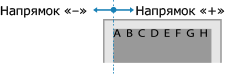
Зміщення вздовж довгого краю (вертикально)
Укажіть ширину налаштування, вибравши додатне (+) значення, щоб перемістити зображення вниз на папері, або від’ємне (–) значення, щоб перемістити зображення вгору на папері.
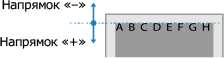
Від –50,0 до 00,0 до +50,0 (мм) |
[Автоматично пропустити пом.]
[Меню]  [Параметри функції]
[Параметри функції]  [Принтер]
[Принтер]  [Параметри принтера]
[Параметри принтера]
 [Параметри функції]
[Параметри функції]  [Принтер]
[Принтер]  [Параметри принтера]
[Параметри принтера]Укажіть, чи продовжувати друк у разі виникнення помилки.
Зазвичай рекомендується використовувати значення [Вимк.], щоб у разі помилки друк припинявся.
Зазвичай рекомендується використовувати значення [Вимк.], щоб у разі помилки друк припинявся.
[Вимк.] [Увімк.] |
[Час очікування]
[Меню]  [Параметри функції]
[Параметри функції]  [Принтер]
[Принтер]  [Параметри принтера]
[Параметри принтера]
 [Параметри функції]
[Параметри функції]  [Принтер]
[Принтер]  [Параметри принтера]
[Параметри принтера]Укажіть час від початку до завершення очікування на отримання даних друку в разі переривання цієї операції.
Від 5–15 до 300 (с) |
[Особисті дані]
[Меню]  [Параметри функції]
[Параметри функції]  [Принтер]
[Принтер]  [Параметри принтера]
[Параметри принтера]
 [Параметри функції]
[Параметри функції]  [Принтер]
[Принтер]  [Параметри принтера]
[Параметри принтера]Зазвичай для цього параметра слід вибирати значення [Авто], щоб апарат автоматично визначав отримані дані друку й перемикався у відповідний режим роботи.
Якщо апарат із якої-небудь причини (наприклад, через невідомий формат даних) не перемикається в потрібний режим роботи, задайте цей режим самостійно.
Якщо апарат із якої-небудь причини (наприклад, через невідомий формат даних) не перемикається в потрібний режим роботи, задайте цей режим самостійно.
[Авто] [PS] [PCL] [PDF] [XPS] [Imaging] |
[Пріоритет багатоціл. лотка]
[Меню]  [Параметри функції]
[Параметри функції]  [Принтер]
[Принтер]  [Параметри принтера]
[Параметри принтера]
 [Параметри функції]
[Параметри функції]  [Принтер]
[Принтер]  [Параметри принтера]
[Параметри принтера]Укажіть, чи необхідно надавати пріоритет подачі паперу з багатоцільового лотка замість подачі з шухляди для паперу, коли апарат автоматично вибирає правильне джерело паперу згідно з призначеним розміром паперу.
Якщо для цього параметра вибрати значення [Увімк.], а в багатоцільовий лоток і шухляду завантажено однаковий папір, подача виконуватиметься з багатоцільового лотка.
Якщо для цього параметра вибрати значення [Увімк.], а в багатоцільовий лоток і шухляду завантажено однаковий папір, подача виконуватиметься з багатоцільового лотка.
[Вимк.] [Увімк.] |
[UFR II]
[Меню]  [Параметри функції]
[Параметри функції]  [Принтер]
[Принтер]  [Параметри принтера]
[Параметри принтера]
 [Параметри функції]
[Параметри функції]  [Принтер]
[Принтер]  [Параметри принтера]
[Параметри принтера]Укажіть метод обробки даних друку в разі використання драйвера принтера UFR II.
[Півтони]
[Меню]  [Параметри функції]
[Параметри функції]  [Принтер]
[Принтер]  [Параметри принтера]
[Параметри принтера]  [UFR II]
[UFR II]
 [Параметри функції]
[Параметри функції]  [Принтер]
[Принтер]  [Параметри принтера]
[Параметри принтера]  [UFR II]
[UFR II]Укажіть метод друку, який застосовуватиметься для відтворення півтонів (перехідних областей між світлими й темними ділянками) відповідно до вмісту даних для друку.
Для друку з високою чіткістю з чіткими контурами тексту
Укажіть [Роздільна здатність]. Це корисно для друку файлів з текстом і тонкими лініями.
Для друку з більшою роздільною здатністю, ніж у налаштуванні [Роздільна здатність], вкажіть [Висока роздільна здатність]. Це корисно для друку даних, що містять тонкі лінії та дрібний текст, наприклад, файлів CAD-програм.
* Вибір [Висока роздільна здатність] може призвести до погіршення узгодженості текстур.
Для друку з більшою роздільною здатністю, ніж у налаштуванні [Роздільна здатність], вкажіть [Висока роздільна здатність]. Це корисно для друку даних, що містять тонкі лінії та дрібний текст, наприклад, файлів CAD-програм.
* Вибір [Висока роздільна здатність] може призвести до погіршення узгодженості текстур.
Для друку з підвищеним контрастом між світлими й темними ділянками
Укажіть [Колірний тон]. Це корисно для друку файлів зображень, наприклад, фотографій.
Для друку з плавнішими градаціями й контурами
Укажіть [Градація відтінків]. Це корисно для друку таких файлів, як малюнки, у яких використовуються градації яскравості.
[Розд. здатність/Град. відтінків] [Текст] [Роздільна здатність] [Колірний тон] [Градація відтінків] [Висока роздільна здатність] [Графіка] [Роздільна здатність] [Колірний тон] [Градація відтінків] [Висока роздільна здатність] [Зображення] [Роздільна здатність] [Колірний тон] [Градація відтінків] [Висока роздільна здатність] |
[Заощадження паперу]
[Меню]  [Параметри функції]
[Параметри функції]  [Принтер]
[Принтер]  [Параметри принтера]
[Параметри принтера]  [UFR II]
[UFR II]
 [Параметри функції]
[Параметри функції]  [Принтер]
[Принтер]  [Параметри принтера]
[Параметри принтера]  [UFR II]
[UFR II]Укажіть, чи необхідно вимкнути вивід пустих сторінок, які містяться в даних друку.
[Вимк.] [Увімк.] |
[PCL]
[Меню]  [Параметри функції]
[Параметри функції]  [Принтер]
[Принтер]  [Параметри принтера]
[Параметри принтера]
 [Параметри функції]
[Параметри функції]  [Принтер]
[Принтер]  [Параметри принтера]
[Параметри принтера]Укажіть параметри друку PCL, наприклад макет сторінки та якість друку.
[Заощадження паперу]
[Меню]  [Параметри функції]
[Параметри функції]  [Принтер]
[Принтер]  [Параметри принтера]
[Параметри принтера]  [PCL]
[PCL]
 [Параметри функції]
[Параметри функції]  [Принтер]
[Принтер]  [Параметри принтера]
[Параметри принтера]  [PCL]
[PCL]Укажіть, чи необхідно вимкнути вивід пустих сторінок, які містяться в даних друку.
[Вимк.] [Увімк.] |
[Орієнтація]
[Меню]  [Параметри функції]
[Параметри функції]  [Принтер]
[Принтер]  [Параметри принтера]
[Параметри принтера]  [PCL]
[PCL]
 [Параметри функції]
[Параметри функції]  [Принтер]
[Принтер]  [Параметри принтера]
[Параметри принтера]  [PCL]
[PCL]Виберіть орієнтацію сторінки [Портрет] (вертикальна орієнтація) або [Пейзаж] (горизонтальна орієнтація).
[Портрет] [Пейзаж] |
[Номер шрифту]
[Меню]  [Параметри функції]
[Параметри функції]  [Принтер]
[Принтер]  [Параметри принтера]
[Параметри принтера]  [PCL]
[PCL]
 [Параметри функції]
[Параметри функції]  [Принтер]
[Принтер]  [Параметри принтера]
[Параметри принтера]  [PCL]
[PCL]Укажіть шрифт для використання, вибравши відповідний ідентифікаційний номер шрифту.
* За допомогою панелі керування можна надрукувати список шрифтів PCL із шаблонами. Друк і перегляд звітів і списків
0–54 |
[Кегль]
[Меню]  [Параметри функції]
[Параметри функції]  [Принтер]
[Принтер]  [Параметри принтера]
[Параметри принтера]  [PCL]
[PCL]
 [Параметри функції]
[Параметри функції]  [Принтер]
[Принтер]  [Параметри принтера]
[Параметри принтера]  [PCL]
[PCL]Установіть розмір шрифту в точках із кроком 0,25. Цей параметр можна вказати, лише коли для параметра [Номер шрифту] вибрано шрифт із пропорційними пробілами та можливістю змінення масштабу. * Елемент [Кегль] може не відображатися залежно від моделі, установлених додаткових функцій та інших параметрів. |
Від 4,00–12,00 до 999,75 (точ.) |
[Крок]
[Меню]  [Параметри функції]
[Параметри функції]  [Принтер]
[Принтер]  [Параметри принтера]
[Параметри принтера]  [PCL]
[PCL]
 [Параметри функції]
[Параметри функції]  [Принтер]
[Принтер]  [Параметри принтера]
[Параметри принтера]  [PCL]
[PCL]Установіть крок шрифту або кількість знаків на дюйм із кроком приросту 0,01. Цей параметр можна вказати, лише коли для параметра [Номер шрифту] вибрано точковий шрифт або шрифт із фіксованим кроком і можливістю змінення масштабу. * Елемент [Крок] може не відображатися залежно від моделі, установлених додаткових функцій та інших параметрів. |
Від 0,44–10,00 до 99,99 (симв./дйм) |
[Рядки форми]
[Меню]  [Параметри функції]
[Параметри функції]  [Принтер]
[Принтер]  [Параметри принтера]
[Параметри принтера]  [PCL]
[PCL]
 [Параметри функції]
[Параметри функції]  [Принтер]
[Принтер]  [Параметри принтера]
[Параметри принтера]  [PCL]
[PCL]Укажіть кількість рядків для друку на одному аркуші (від 5 до 128). Цей параметр змінюється автоматично відповідно до значень, указаних у параметрах [Формат паперу за замовчуванням] і [Орієнтація]. * Залежно від країни або регіону параметра [Рядки форми] може не бути або його зміст чи значення за замовчуванням можуть відрізнятися. |
Від 5–64 до 128 (рядків) |
[Код символу]
[Меню]  [Параметри функції]
[Параметри функції]  [Принтер]
[Принтер]  [Параметри принтера]
[Параметри принтера]  [PCL]
[PCL]
 [Параметри функції]
[Параметри функції]  [Принтер]
[Принтер]  [Параметри принтера]
[Параметри принтера]  [PCL]
[PCL]Виберіть код символу, що найкраще відповідає комп’ютеру, з якого надсилаються дані друку. Коли код символу контролюється шрифтом, зазначеним у параметрі [Номер шрифту], указаний параметр ігнорується. |
|
[Нестандартний папір]
[Меню]  [Параметри функції]
[Параметри функції]  [Принтер]
[Принтер]  [Параметри принтера]
[Параметри принтера]  [PCL]
[PCL]
 [Параметри функції]
[Параметри функції]  [Принтер]
[Принтер]  [Параметри принтера]
[Параметри принтера]  [PCL]
[PCL]Укажіть, чи встановлювати нестандартний формат паперу.
Виберіть значення [Увімк.], щоб установити розміри паперу в параметрах [Розмір по горизонталі (X)] і [Розмір по вертикалі (Y)].
Виберіть значення [Увімк.], щоб установити розміри паперу в параметрах [Розмір по горизонталі (X)] і [Розмір по вертикалі (Y)].
[Вимк.] [Увімк.] |
[Одиниця вимірювання]
[Меню]  [Параметри функції]
[Параметри функції]  [Принтер]
[Принтер]  [Параметри принтера]
[Параметри принтера]  [PCL]
[PCL]
 [Параметри функції]
[Параметри функції]  [Принтер]
[Принтер]  [Параметри принтера]
[Параметри принтера]  [PCL]
[PCL]Виберіть одиницю вимірювання для використання нестандартних форматів паперу.
* Залежно від країни або регіону параметра [Одиниця вимірювання] може не бути або його зміст чи значення за замовчуванням можуть відрізнятися.
[Міліметри] [Дюйм] |
[Розмір по горизонталі (X)]
[Меню]  [Параметри функції]
[Параметри функції]  [Принтер]
[Принтер]  [Параметри принтера]
[Параметри принтера]  [PCL]
[PCL]
 [Параметри функції]
[Параметри функції]  [Принтер]
[Принтер]  [Параметри принтера]
[Параметри принтера]  [PCL]
[PCL]Укажіть розмір паперу нестандартного формату за горизонталлю (для короткого краю).
* Елемент [Розмір по горизонталі (X)] може не відображатися залежно від моделі, установлених додаткових функцій та інших параметрів.
Від 77 до 216 (мм) |
[Розмір по вертикалі (Y)]
[Меню]  [Параметри функції]
[Параметри функції]  [Принтер]
[Принтер]  [Параметри принтера]
[Параметри принтера]  [PCL]
[PCL]
 [Параметри функції]
[Параметри функції]  [Принтер]
[Принтер]  [Параметри принтера]
[Параметри принтера]  [PCL]
[PCL]Укажіть розмір паперу нестандартного формату за вертикаллю (для довгого краю).
* Елемент [Розмір по вертикалі (Y)] може не відображатися залежно від моделі, установлених додаткових функцій та інших параметрів.
Від 127 до 355 (мм) |
[Пов.кар.під час перевед.рядка]
[Меню]  [Параметри функції]
[Параметри функції]  [Принтер]
[Принтер]  [Параметри принтера]
[Параметри принтера]  [PCL]
[PCL]
 [Параметри функції]
[Параметри функції]  [Принтер]
[Принтер]  [Параметри принтера]
[Параметри принтера]  [PCL]
[PCL]Виберіть, чи потрібно застосовувати повернення каретки (CR) під час отримання апаратом коду переведення рядка (LF). Якщо вибрано значення [Так], після отримання коду переведення рядка положення друку переміщується на початок наступного рядка. Якщо вибрано значення [Ні], положення друку переміщується на наступний рядок у місці, де отримано код переведення рядка. |
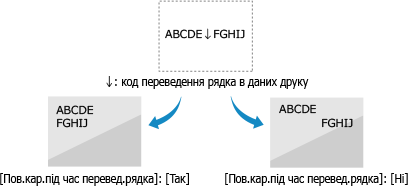
[Так] [Ні] |
[Збільш. ширини обл. друку формату A4]
[Меню]  [Параметри функції]
[Параметри функції]  [Принтер]
[Принтер]  [Параметри принтера]
[Параметри принтера]  [PCL]
[PCL]
 [Параметри функції]
[Параметри функції]  [Принтер]
[Принтер]  [Параметри принтера]
[Параметри принтера]  [PCL]
[PCL]Виберіть, чи збільшувати за шириною область друку аркуша формату A4 в книжковій орієнтації до формату Letter.
[Вимк.] [Увімк.] |
[Півтони]
[Меню]  [Параметри функції]
[Параметри функції]  [Принтер]
[Принтер]  [Параметри принтера]
[Параметри принтера]  [PCL]
[PCL]
 [Параметри функції]
[Параметри функції]  [Принтер]
[Принтер]  [Параметри принтера]
[Параметри принтера]  [PCL]
[PCL]Укажіть метод друку, який застосовуватиметься для відтворення півтонів (перехідних областей між світлими й темними ділянками) відповідно до вмісту даних для друку.
Для друку з високою чіткістю з чіткими контурами тексту
Укажіть [Роздільна здатність]. Це корисно для друку файлів з текстом і тонкими лініями.
Для друку з більшою роздільною здатністю, ніж у налаштуванні [Роздільна здатність], вкажіть [Висока роздільна здатність]. Це корисно для друку даних, що містять тонкі лінії та дрібний текст, наприклад, файлів CAD-програм.
* Вибір [Висока роздільна здатність] може призвести до погіршення узгодженості текстур.
Для друку з більшою роздільною здатністю, ніж у налаштуванні [Роздільна здатність], вкажіть [Висока роздільна здатність]. Це корисно для друку даних, що містять тонкі лінії та дрібний текст, наприклад, файлів CAD-програм.
* Вибір [Висока роздільна здатність] може призвести до погіршення узгодженості текстур.
Для друку з підвищеним контрастом між світлими й темними ділянками
Укажіть [Колірний тон]. Це корисно для друку файлів зображень, наприклад, фотографій.
Для друку з плавнішими градаціями й контурами
Укажіть [Градація відтінків]. Це корисно для друку таких файлів, як малюнки, у яких використовуються градації яскравості.
[Розд. здатність/Град. відтінків] [Текст] [Роздільна здатність] [Колірний тон] [Градація відтінків] [Висока роздільна здатність] [Графіка] [Роздільна здатність] [Колірний тон] [Градація відтінків] [Висока роздільна здатність] [Зображення] [Роздільна здатність] [Колірний тон] [Градація відтінків] [Висока роздільна здатність] |
[PS]
[Меню]  [Параметри функції]
[Параметри функції]  [Принтер]
[Принтер]  [Параметри принтера]
[Параметри принтера]
 [Параметри функції]
[Параметри функції]  [Принтер]
[Принтер]  [Параметри принтера]
[Параметри принтера]Укажіть параметри друку PS, наприклад компонування сторінки та якість друку.
[Час очікування завдання]
[Меню]  [Параметри функції]
[Параметри функції]  [Принтер]
[Принтер]  [Параметри принтера]
[Параметри принтера]  [PS]
[PS]
 [Параметри функції]
[Параметри функції]  [Принтер]
[Принтер]  [Параметри принтера]
[Параметри принтера]  [PS]
[PS]Цей параметр дає змогу вказати час, відведений на виконання завдання. Якщо завдання не виконано впродовж установленого часу, його буде автоматично скасовано. |
Від 0 до 3600 (с) |
[Друк помилок PS]
[Меню]  [Параметри функції]
[Параметри функції]  [Принтер]
[Принтер]  [Параметри принтера]
[Параметри принтера]  [PS]
[PS]
 [Параметри функції]
[Параметри функції]  [Принтер]
[Принтер]  [Параметри принтера]
[Параметри принтера]  [PS]
[PS]Цей параметр визначає, чи друкується сторінка помилки в разі її виникнення.
[Вимк.] [Увімк.] |
[Півтони]
[Меню]  [Параметри функції]
[Параметри функції]  [Принтер]
[Принтер]  [Параметри принтера]
[Параметри принтера]  [PS]
[PS]
 [Параметри функції]
[Параметри функції]  [Принтер]
[Принтер]  [Параметри принтера]
[Параметри принтера]  [PS]
[PS]Укажіть метод друку, який застосовуватиметься для відтворення півтонів (перехідних областей між світлими й темними ділянками) відповідно до вмісту даних для друку.
Для друку з плавнішими градаціями й контурами
Укажіть [Роздільна здатність]. Це корисно для друку таких файлів, як малюнки, у яких використовуються градації яскравості.
Для друку з підвищеним контрастом між світлими й темними ділянками
Укажіть [Градація відтінків]. Це корисно для друку файлів зображень, наприклад, фотографій.
Для друку з високою чіткістю з чіткими контурами тексту
Укажіть [Висока роздільна здатність]. Це корисно для друку файлів з текстом і тонкими лініями.
[Розд. здатність/Град. відтінків] [Текст] [Роздільна здатність] [Градація відтінків] [Висока роздільна здатність] [Графіка] [Роздільна здатність] [Градація відтінків] [Висока роздільна здатність] [Зображення] [Роздільна здатність] [Градація відтінків] [Висока роздільна здатність] |
[Перетворення у відтінки сірого]
[Меню]  [Параметри функції]
[Параметри функції]  [Принтер]
[Принтер]  [Параметри принтера]
[Параметри принтера]  [PS]
[PS]
 [Параметри функції]
[Параметри функції]  [Принтер]
[Принтер]  [Параметри принтера]
[Параметри принтера]  [PS]
[PS]Укажіть метод перетворення під час друку кольорових даних у чорно-білому форматі. Виберіть значення [sRGB] для чорно-білого друку з плавними градаціями під час відтворення різних кольорів. Виберіть значення [NTSC] для чорно-білого друку, щоб роздруківка була схожою на телевізійне зображення у форматі NTSC. Виберіть значення [Однакова RGB] для однорідного чорно-білого друку даних RGB в усьому документі з урахуванням яскравості. |
[sRGB] [NTSC] [Однакова RGB] |
[Параметри пароля PS]
[Меню]  [Параметри функції]
[Параметри функції]  [Принтер]
[Принтер]  [Параметри принтера]
[Параметри принтера]  [PS]
[PS]
 [Параметри функції]
[Параметри функції]  [Принтер]
[Принтер]  [Параметри принтера]
[Параметри принтера]  [PS]
[PS]Можна встановити пароль, що обмежуватиме використання команди керування, створеної за допомогою принтера PS. [SystemParamsPassword] — це пароль, за допомогою якого можна змінювати системні параметри, а [StartJobPassword] — пароль, який дає змогу виконувати операції startjob і exitserver. Докладні відомості див. у характеристиках мови PostScript. |
* Якщо параметр [StartJobPassword] задано, а параметр [SystemParamsPassword] — ні, перевірка пароля під час виконання операцій startjob або exitserver не здійснюватиметься.
[SystemParamsPassword] [StartJobPassword] |
[Imaging Settings]
[Меню]  [Параметри функції]
[Параметри функції]  [Принтер]
[Принтер]  [Параметри принтера]
[Параметри принтера]
 [Параметри функції]
[Параметри функції]  [Принтер]
[Принтер]  [Параметри принтера]
[Параметри принтера]Укажіть метод обробки даних друку, який використовуватиметься під час обробки зображень у форматі JPEG або TIFF.
[Півтони]
[Меню]  [Параметри функції]
[Параметри функції]  [Принтер]
[Принтер]  [Параметри принтера]
[Параметри принтера]  [Imaging Settings]
[Imaging Settings]
 [Параметри функції]
[Параметри функції]  [Принтер]
[Принтер]  [Параметри принтера]
[Параметри принтера]  [Imaging Settings]
[Imaging Settings]Укажіть метод друку, який застосовуватиметься для відтворення півтонів (перехідних областей між світлими й темними ділянками) відповідно до вмісту зображення.
Для друку з підвищеним контрастом між світлими й темними ділянками
Укажіть [Градація відтінків]. Це корисно для друку файлів зображень, наприклад, фотографій.
Для друку з плавнішими градаціями й контурами
Укажіть [Роздільна здатність]. Це корисно для друку таких файлів, як малюнки, у яких використовуються градації яскравості.
Для друку з високою чіткістю з чіткими контурами тексту
Укажіть [Висока роздільна здатність]. Це корисно для друку файлів з текстом і тонкими лініями.
[Градація відтінків] [Роздільна здатність] [Висока роздільна здатність] |
[PDF]
[Меню]  [Параметри функції]
[Параметри функції]  [Принтер]
[Принтер]  [Параметри принтера]
[Параметри принтера]
 [Параметри функції]
[Параметри функції]  [Принтер]
[Принтер]  [Параметри принтера]
[Параметри принтера]Укажіть метод обробки даних друку, який використовуватиметься під час друку файлів у форматі PDF.
[Збільш.або змен.відп.до форм.пап.]
[Меню]  [Параметри функції]
[Параметри функції]  [Принтер]
[Принтер]  [Параметри принтера]
[Параметри принтера]  [PDF]
[PDF]
 [Параметри функції]
[Параметри функції]  [Принтер]
[Принтер]  [Параметри принтера]
[Параметри принтера]  [PDF]
[PDF]Укажіть, чи потрібно масштабувати документ відповідно до розмірів паперу, який використовується для друку.
* Якщо для цього параметра встановити значення [Увімк.], документи масштабуватимуться зі збереженням пропорцій.
[Вимк.] [Увімк.] |
[Збільшити область друку]
[Меню]  [Параметри функції]
[Параметри функції]  [Принтер]
[Принтер]  [Параметри принтера]
[Параметри принтера]  [PDF]
[PDF]
 [Параметри функції]
[Параметри функції]  [Принтер]
[Принтер]  [Параметри принтера]
[Параметри принтера]  [PDF]
[PDF]Укажіть, чи потрібно під час друку збільшувати область друку на весь аркуш, не залишаючи полів по краях паперу.
* На деяких документах значення [Увімк.] для цього паперу призводить до того, що зображення друкуються обрізаними з певного краю або розмазаними на певних ділянках аркуша.
[Вимк.] [Увімк.] |
[N на 1]
[Меню]  [Параметри функції]
[Параметри функції]  [Принтер]
[Принтер]  [Параметри принтера]
[Параметри принтера]  [PDF]
[PDF]
 [Параметри функції]
[Параметри функції]  [Принтер]
[Принтер]  [Параметри принтера]
[Параметри принтера]  [PDF]
[PDF]Укажіть, чи потрібно зменшувати розмір багатосторінкового оригіналу й друкувати кілька сторінок на одному аркуші.
Щоб надрукувати кілька сторінок на одному аркуші (функція «N на 1»), виберіть кількість сторінок, які необхідно поєднати.
Приклад. Щоб надрукувати 4-сторінковий документ на одному боці аркуша паперу,
виберіть пункт [4 на 1].
Щоб надрукувати кілька сторінок на одному аркуші (функція «N на 1»), виберіть кількість сторінок, які необхідно поєднати.
Приклад. Щоб надрукувати 4-сторінковий документ на одному боці аркуша паперу,
виберіть пункт [4 на 1].
[Вимк.] [2 на 1] [4 на 1] [6 на 1] [8 на 1] [9 на 1] [16 на 1] |
[Друк коментарів]
[Меню]  [Параметри функції]
[Параметри функції]  [Принтер]
[Принтер]  [Параметри принтера]
[Параметри принтера]  [PDF]
[PDF]
 [Параметри функції]
[Параметри функції]  [Принтер]
[Принтер]  [Параметри принтера]
[Параметри принтера]  [PDF]
[PDF]Укажіть, чи потрібно друкувати примітки в PDF-файлах.
Якщо для цього параметра вибрати значення [Авто], друкуватиметься документ із примітками*1.
Якщо для цього параметра вибрати значення [Авто], друкуватиметься документ із примітками*1.
*1 Це стосується лише приміток, призначених для друку в PDF-файлі. |
[Вимк.] [Авто] |
[Півтони]
[Меню]  [Параметри функції]
[Параметри функції]  [Принтер]
[Принтер]  [Параметри принтера]
[Параметри принтера]  [PDF]
[PDF]
 [Параметри функції]
[Параметри функції]  [Принтер]
[Принтер]  [Параметри принтера]
[Параметри принтера]  [PDF]
[PDF]Укажіть метод друку, який застосовуватиметься для відтворення півтонів (перехідних областей між світлими й темними ділянками) відповідно до вмісту даних для друку.
Для друку з плавнішими градаціями й контурами
Укажіть [Роздільна здатність]. Це корисно для друку таких файлів, як малюнки, у яких використовуються градації яскравості.
Для друку з підвищеним контрастом між світлими й темними ділянками
Укажіть [Градація відтінків]. Це корисно для друку файлів зображень, наприклад, фотографій.
Для друку з високою чіткістю з чіткими контурами тексту
Укажіть [Висока роздільна здатність]. Це корисно для друку файлів з текстом і тонкими лініями.
[Розд. здатність/Град. відтінків] [Текст] [Роздільна здатність] [Градація відтінків] [Висока роздільна здатність] [Графіка] [Роздільна здатність] [Градація відтінків] [Висока роздільна здатність] [Зображення] [Роздільна здатність] [Градація відтінків] [Висока роздільна здатність] |
[Перетворення у відтінки сірого]
[Меню]  [Параметри функції]
[Параметри функції]  [Принтер]
[Принтер]  [Параметри принтера]
[Параметри принтера]  [PDF]
[PDF]
 [Параметри функції]
[Параметри функції]  [Принтер]
[Принтер]  [Параметри принтера]
[Параметри принтера]  [PDF]
[PDF]Укажіть метод перетворення під час друку кольорових даних у чорно-білому форматі. Виберіть значення [sRGB] для чорно-білого друку з плавними градаціями під час відтворення різних кольорів. Виберіть значення [NTSC] для чорно-білого друку, щоб роздруківка була схожою на телевізійне зображення у форматі NTSC. Виберіть значення [Однакова RGB] для однорідного чорно-білого друку даних RGB в усьому документі з урахуванням яскравості. |
[sRGB] [NTSC] [Однакова RGB] |
[XPS]
[Меню]  [Параметри функції]
[Параметри функції]  [Принтер]
[Принтер]  [Параметри принтера]
[Параметри принтера]
 [Параметри функції]
[Параметри функції]  [Принтер]
[Принтер]  [Параметри принтера]
[Параметри принтера]Укажіть метод обробки даних друку, який використовуватиметься під час друку файлів у форматі XPS.
[Півтони]
[Меню]  [Параметри функції]
[Параметри функції]  [Принтер]
[Принтер]  [Параметри принтера]
[Параметри принтера]  [XPS]
[XPS]
 [Параметри функції]
[Параметри функції]  [Принтер]
[Принтер]  [Параметри принтера]
[Параметри принтера]  [XPS]
[XPS]Укажіть метод друку, який застосовуватиметься для відтворення півтонів (перехідних областей між світлими й темними ділянками) відповідно до вмісту даних для друку.
Для друку з плавнішими градаціями й контурами
Укажіть [Роздільна здатність]. Це корисно для друку таких файлів, як малюнки, у яких використовуються градації яскравості.
Для друку з підвищеним контрастом між світлими й темними ділянками
Укажіть [Градація відтінків]. Це корисно для друку файлів зображень, наприклад, фотографій.
Для друку з високою чіткістю з чіткими контурами тексту
Укажіть [Висока роздільна здатність]. Це корисно для друку файлів з текстом і тонкими лініями.
[Розд. здатність/Град. відтінків] [Текст] [Роздільна здатність] [Градація відтінків] [Висока роздільна здатність] [Графіка] [Роздільна здатність] [Градація відтінків] [Висока роздільна здатність] [Зображення] [Роздільна здатність] [Градація відтінків] [Висока роздільна здатність] |
[Перетворення у відтінки сірого]
[Меню]  [Параметри функції]
[Параметри функції]  [Принтер]
[Принтер]  [Параметри принтера]
[Параметри принтера]  [XPS]
[XPS]
 [Параметри функції]
[Параметри функції]  [Принтер]
[Принтер]  [Параметри принтера]
[Параметри принтера]  [XPS]
[XPS]Укажіть метод перетворення, який застосовується під час чорно-білого друку кольорових даних. Його можна встановити окремо для тексту, графіки (ліній і рисунків) і зображень (фотографій). Виберіть значення [sRGB] для чорно-білого друку з плавними градаціями під час відтворення різних кольорів. Виберіть значення [NTSC] для чорно-білого друку, щоб роздруківка була схожою на телевізійне зображення у форматі NTSC. Виберіть значення [Однакова RGB] для однорідного чорно-білого друку даних RGB в усьому документі з урахуванням яскравості. |
[Текст] [sRGB] [NTSC] [Однакова RGB] [Графіка] [sRGB] [NTSC] [Однакова RGB] [Зображення] [sRGB] [NTSC] [Однакова RGB] |
[Заощадження паперу]
[Меню]  [Параметри функції]
[Параметри функції]  [Принтер]
[Принтер]  [Параметри принтера]
[Параметри принтера]  [XPS]
[XPS]
 [Параметри функції]
[Параметри функції]  [Принтер]
[Принтер]  [Параметри принтера]
[Параметри принтера]  [XPS]
[XPS]Укажіть, чи необхідно вимкнути вивід пустих сторінок, які містяться в даних друку.
[Вимк.] [Увімк.] |
[Виведення стиснутого зобр.]
[Меню]  [Параметри функції]
[Параметри функції]  [Принтер]
[Принтер]  [Параметри принтера]
[Параметри принтера]  [XPS]
[XPS]
 [Параметри функції]
[Параметри функції]  [Принтер]
[Принтер]  [Параметри принтера]
[Параметри принтера]  [XPS]
[XPS]Якщо апарату під час друку недостатньо пам’яті, це може позначитися на якості зображення. Укажіть, чи потрібно продовжувати друк у такому разі. Щоб продовжити друк незважаючи на зниження якості зображення, укажіть для цього параметра значення [Виведення]. Щоб друк зупинявся та відображалася помилка, коли якість зображення сильно знижується, виберіть значення [Відображення помилки]. |
[Виведення] [Відображення помилки] |